概要
TSC Standalone Creatorとは
TSCプリンターでアイコンベースのインターフェイスをドラッグ&ドロップで使用し、インタラクティブなタッチパネルのメニューとラベルデザインを容易に変更できる、専用ソフトウェアです – プログラミングの経験は不要です対象ユーザー
システムインテグレーター(SI)とエンドユーザーはプリンター設定時のプログラミングの手間を省き、素早く手軽に独自のスタンドアロンソリューションを作成できます使用環境
業務に応じてタッチパネルのメニュー項目とラベルを頻繁に交換しなければいけない場合、ソフトウェアを使用してタッチパネルへ可変データを入力したり、コンピューターを使用せずにデバイスをプリンターへ直接接続して入力できます主要機能

ダイナミックTSPL機能
TSC Standalone Creatorを使用すれば、プログラミングの経験がなくとも、すべてのTSPL機能を実行することができます

ドラッグアンドドロップのユーザーインターフェース
アイコンを使用したドラッグアンドドロップのインターフェースは、機能要素を手軽に追加してテンプレートをカスタマイズし、より素早くデザインできる、最高のユーザー体験を提供します

パネル画面とラベルのデザインのカスタマイズ
洗練されたタッチパネル操作とラベルデザインを作成して、絶え間なく変化する業務要件に適応できます

簡単な実装
クリック1つでプリンターへ気軽にダウンロードしたり、TSCコンソールを使用して、スタンドアロンのアプリケーションファイルを複数のプリンターへ保存して実行させることができます.
ダイナミックTSPL機能
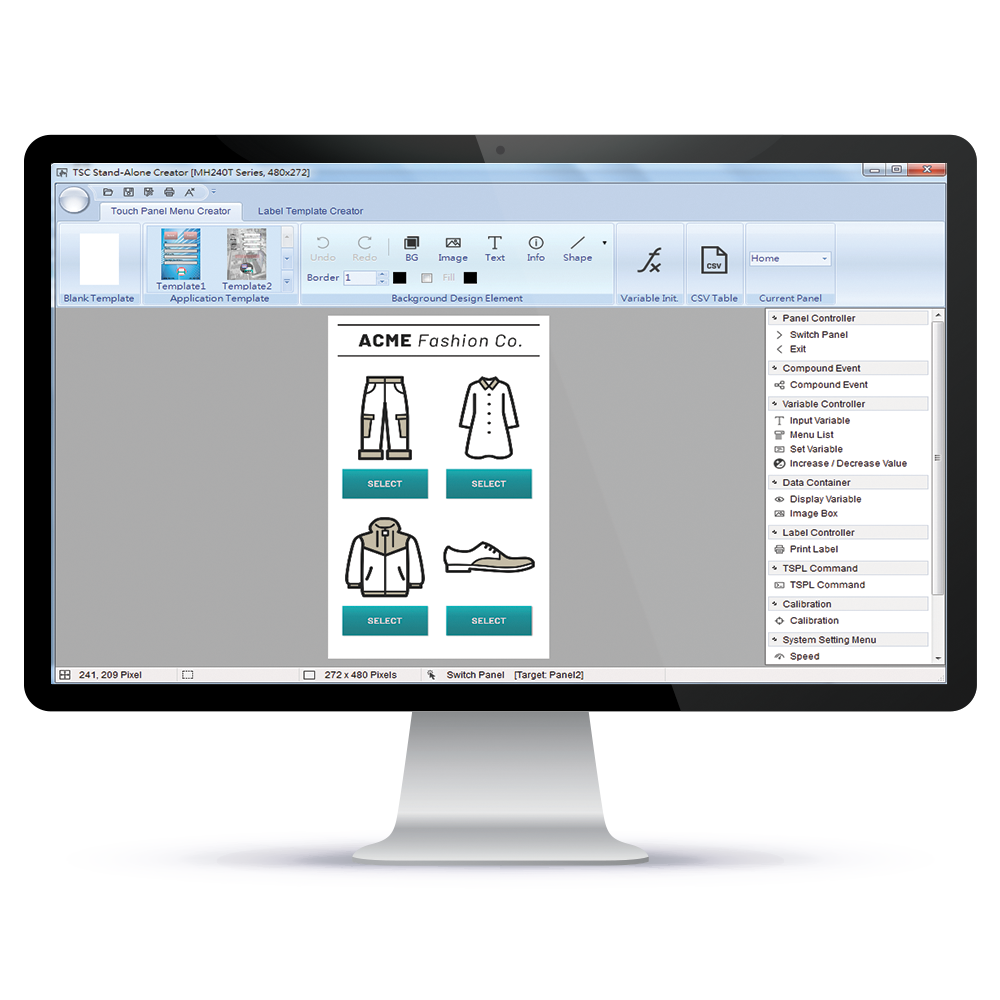
- TSC Standalone Creatorを使用する際にプログラミングの経験は必要ありません
- アイコンで構成されたインターフェースを使用してTSPL機能を手軽にカスタマイズし、タッチパネルのメニューとラベルをデザインできます
ドラッグアンドドロップのユーザーインターフェース
- 内蔵されている総合的なツールと機能を使用し、プレビュー領域へ要素を気軽にドラッグアンドドロップし、メニューとラベルを微調整できます。空白のキャンバスか、既存のデザインテンプレートのいずれかを選択できます
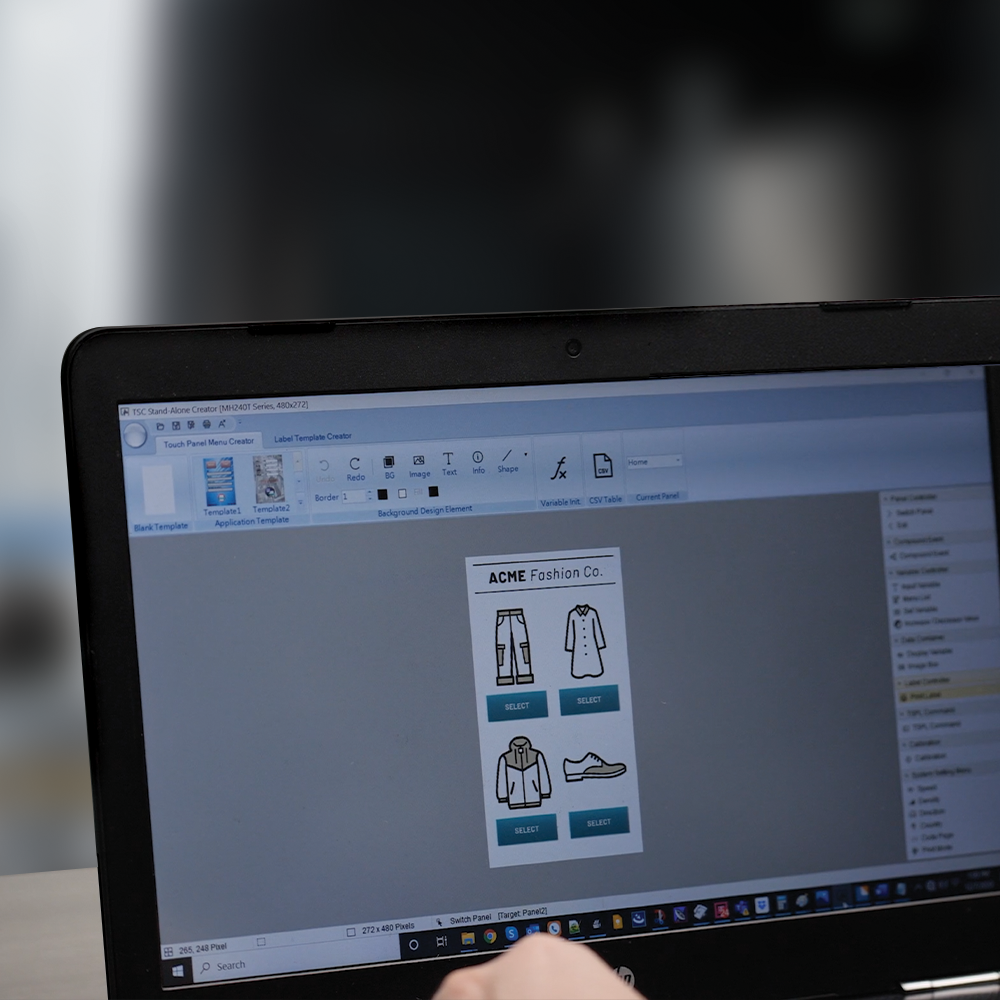
パネル画面とラベルのデザインのカスタマイズ

- タッチパネルメニューの作成ツール – タッチパネルの背景画像を変更し、独自の可変データを用意し、メニュー項目を調整し、ダイナミックなグラフィック要素を取り入れてパネルをカスタマイズすることで、様々な操作環境に対応できます
- ラベルテンプレートの作成ツール – ラベルの設定と仕様を編集し、タッチパネルのコマンドを使用して可変データを入出力し、各種の形状やバーコードを選択して、業務要件に適応させることができます
簡単な実装
- 1台のプリンターへ直接ダウンロード – クリック1つで、複数のインターフェースを通じて、完成したデザインを1台のプリンターへダウンロードできます
- 複数のプリンターへ実装 – 完成したデザインファイルをフォルダーへ保存し、TSC Consoleのファイルマネージャーを使用して素早く、効率的に複数のプリンターへ実装できます

対応モデルと言語
対応モデル
TTP-286MTシリーズ/TTP-2610MTシリーズ/MB240Tシリーズ/MX240Pシリーズ/MX241Pシリーズ/MH240Pシリーズ/MH240Tシリーズ/MH241Pシリーズ/MH241Tシリーズ/MH261Tシリーズ
*タッチパネルを備えたすべてのTSCプリンターモデルに対応
対応言語
英語、ドイツ語、フランス語、スペイン語、繁体字中国語、簡体字中国語
FAQ
TSC Standalone Creatorと関連ドキュメントのダウンロード用ファイルは、TSCの公式サイト、「Product Support & Downloads」(製品のサポートとダウンロード)で入手できます
必要なシステム権限:インストールするディレクトリとシステムディスクでの読み取り/書き込み権限
必要なMicrosoft .NET Framework:.NET Framework 4.0またはそれ以降。(Win7/Win10サポート済み)
1. TSC Standalone Creatorをダウンロードしてインストールします
2. TSC Standalone Creator\cert\directoryにあるtsc.certファイルを添付して、APAC_support@tscprinters.comまでメールします
3. TSCは確認し、登録されたメールアドレスをアクティベーションコードを送信します
4. ライセンスの有効期限は1年です
質問3の回答を参照して、期限が切れたアクティベーションコードの更新を依頼してください
1.「 Download to printer → Save to local folder 」機能を使用して、ローカルのPCへファイルをエクスポートしてください
2. 選択したプリンターへファイルをダウンロードし、TSC ConsoleまたはSOTI Connectのプリンター管理ソフトウェアを使用して、実装してください
1. Microsoft Excelで新規ファイルを作成します
2. 最初の行でデータ欄の名前を定義します
3. 各データ欄へ値を入力し、新たに行を追加していきます
4.「名前を付けて保存」メニューを選択します
5.「タイプを指定して保存」にて「CSV(カンマ区切りなしのCSV) (*.csv)」形式を選択します
6.「保存」をクリックします
* CSVデータベースの詳細情報は、TSC Standalone Creator取扱説明書の3-2章を参照してください
TSC公式ウェブサイトで「製品のサポートとダウンロード」へ進み、ソフトウェアの最新バージョンをダウンロードしてください

